LG ThinQ 씽큐 소개 사용법 에어컨연결 알아보기
LG ThinQ 씽큐
LG ThinQ 는 엘지에서 2017년 12월에 발표한 인공지능 기술 브랜드입니다.
17년부터 23년인 현재까지도 가전제품, 스마트 디바이스 등 LG전자의 대부분의 산업분야에 사용이 적용되면서 구글, 아마존, 네이버의 인공지능 서비스와 같이 다양한 기술이 탑재되어 있고 WIFI가 연결이 지원이 되어서 네트워크에 또한 연결을 하여 사용이 가능합니다.
LG ThinQ 소개
LG ThinQ 는 ThinQ와 스마트 ThinQ가 있습니다.
ThinQ는 인공지능답게 스스로 행동 또는 음성인식을 알아들을수있는 인공지능이며, 스마트 ThinQ는 휴대폰으로 작동을 하며 ThinQ에 관한 정보가 들어있다고 생각하면 됩니다.
LG ThinQ는 위 글에 설명했다싶이 LG에서 소개한 인공지능 기술 브랜드이며 영어로 해석을 하면 생각하다의 영어 단어에서 Q를 결합하여 만든 단어라고 합니다. 영어 단어의 생각한다라는 단어는 Think you를 발음하게되면 나도 모르게 씽큐라고 발음이 되는데 이를 본따서 지은것 같기도 합니다.
현재 ThinQ 는 스마트기기보다는 전자기기, 전자제품에 대한 활용도가 더욱 높습니다.
LG ThinQ 기능 소개
어시스턴트 : 구글에서도 탑재된 인공지능 비서 기술이며, 구글 나우보다 훨씬 좋은 성능과 애플의 siri와 아마존 인공지능 Ai보다 더욱 좋은 성능을 가지고 있으며 LG전자에 특화되어 명령어가 탑재되어있어 편리한 사용이 가능합니다.
Q보이스 : LG전자가 자체적으로 개발하고 운영하는 음성 비서 서비스입니다. LG 스마트폰에 탑재되어있으며 V30 ThinQ와 V30s ThinQ 이후부터 보완이 되었다고 합니다. 알아듣지 못하는 음성인식을 자체적으로 처리하기때문에 조금의 오차가 있기도 합니다.
Ai카메라 : 요즘 AI 카메라가 유행을 합니다. 각종 인기 포토샵어플에도 적용이 되고있으며, LG도 또한 Ai카메라를 탑재를 하였습니다. 그 기능은 카메라로 사람을 비추면 자동으로 여러가지 상황에 맞춰 사진이 촬영이 되는 기술입니다.
Q렌즈 : Q렌즈는 다들 생각하시는데 QR코드를 많이 생각하실텐데 생각하시는 기능이 맞으며, 삼성의 빅스비와 유사한 기능을 가지고 있습니다.
브라이트 카메라 : Ai 알고리즘을 이용하여 밝기를 조절하는 기능이며, 주변환경을 고려하여 사진을 찍을수있게 도와주는 기능입니다.
LG ThinQ에 대한 여러 기능이 많은데 더욱 현재 LG에서도 Ai를 연구를 하고 개발하고 있기때문에 앞으로는 더욱 새로운 기능들이 추가가 되어 우리의 삶에 더욱 편리하게 도와줄것 같습니다.
LG ThinQ 다운방법
애플 유저라면 앱스토어, 갤럭시 유저라면 플레이스토어를 접속하여 LG ThinQ또는 엘지 씽큐 를 검색하면 쉽게 다운을 받을수 있으며 TV 에어컨과 같은 가전제품에 사용법을 알려드리도록 하겠습니다. 엄청 쉬우니 이 글만 따라하시면 쉽게 연결 또는 사용법을 익힐수 있기때문에 끝까지 봐주시면 감사하겠습니다.
LG ThinQ 다운로드 바로가기 (안드로이드용)
LG ThinQ 다운로드 바로가기 (애플용)
LG thinQ 에어컨 연결방법 (다른 전자제품도 연결 동일)
제품 연결에 앞서서 WIFI에 연결이 되었는지 확인을 하고 무선공유기 유무를 체크해주시고 따라해주시면 됩니다.
갤럭시용 연결방법
- LG ThinQ 를 먼저 다운로드를 다운로드하고 설치후 앱을 열어줍니다. 접근 권한에 대한 것은 모두 허용으로 바꿔줘야합니다.
- LG ThinQ 를 회원가입을 해주고 로그인을 합니다. 요즘은 플랫폼으로 통해서 로그인및 회원가입이 가능하기때문에 더욱 편리하게 사용하실수 있습니다.
- LG ThinQ 어플에 접속해줍니다. 접속을 하면서 무선공유기가 작동이 잘되고있는지 확인해주시고 TV와 연결할 무선 공유기를 선택해준 다음에 공유기의 비밀번호를 입력해주고 연결 버튼을 선택합니다.
- 선택을 하시고 연결소리가 나면 제품등록 시작을 해주시면 됩니다. 그리고 LG ThinQ 어플에 TV가 연결이 되었는지 확인을 해줍니다.
아이폰용 연결방법
- LG Smart ThinQ 를 먼저 다운로드를 하고 설치를 해줍니다. 동일하게 앱을 열어준뒤 접근 권한에 대해 허용으로 바꿔줍니다.
- LG Smart ThinQ 계정을 가입을 동일하게 해줍니다. 1번과 2번의 초기 세팅은 똑같다고 생각하시면 됩니다.
- 등록하고싶은 제품의 전원 코드를 꽂은 뒤 , 소리가 나는지 확인을 해주고, 제품등록을 해줍니다. 아이폰은 LG Smart ThinQ 앱을 열어준 뒤 로그인을 마친뒤 메인 화면에서 제품등록을 하면 완료가 됩니다.
제품 등록이 잘되지않거나 더욱 자세한 방법으로 확인 하시고 싶으신분은 LG ThinQ 를 눌러 확인해주시기 바랍니다. LG 전자제품 ThinQ는 모두 동일하게 제품등록이 가능하니 이 글을 읽으시고 제품등록을 따라해보시기 바랍니다.
LG thinQ 세탁기 원격제어 사용 방법
- LG ThinQ 앱을 접속합니다.
- 사진과 같이 세탁기 클릭을 해줍니다.
- 전원을 켜기전에 세탁기에도 원격제어 on으로 되어있어야합니다. on이 되어있는 세탁기라면 다음 사진과 같이 따라하면 세탁기를 밖에서도 사용이 가능합니다. 또한, 제품등록이 되어있는 LG 가전 기기라면 이러한 동일한 방법으로 원격제어가 가능하니 따라해보시기 바랍니다.
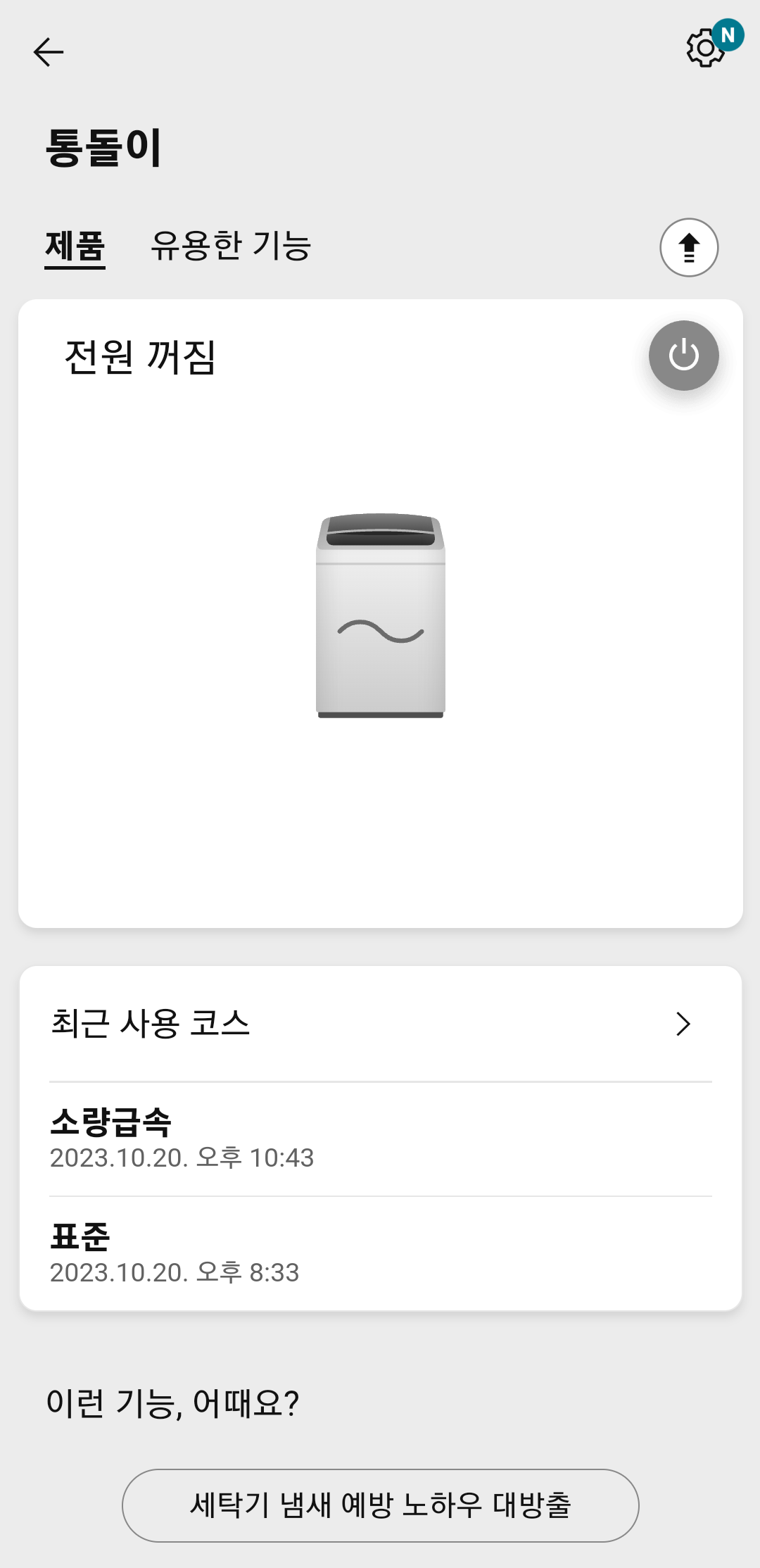


LG ThinQ 가족공유 방법 ( 가족 초대법 )
홈 멤버가 추가되면 우리집에서의 초대된 가족들도 스마트폰으로 기기 작동이 원격으로 사용이 가능하니 간편하게 사진을 통해 알려드리도록하겠습니다. 먼저 LG ThinQ를 접속합니다.
메뉴에 홈설정 -> 홈 멤버 -> 멤버 추가를 눌러줍니다.

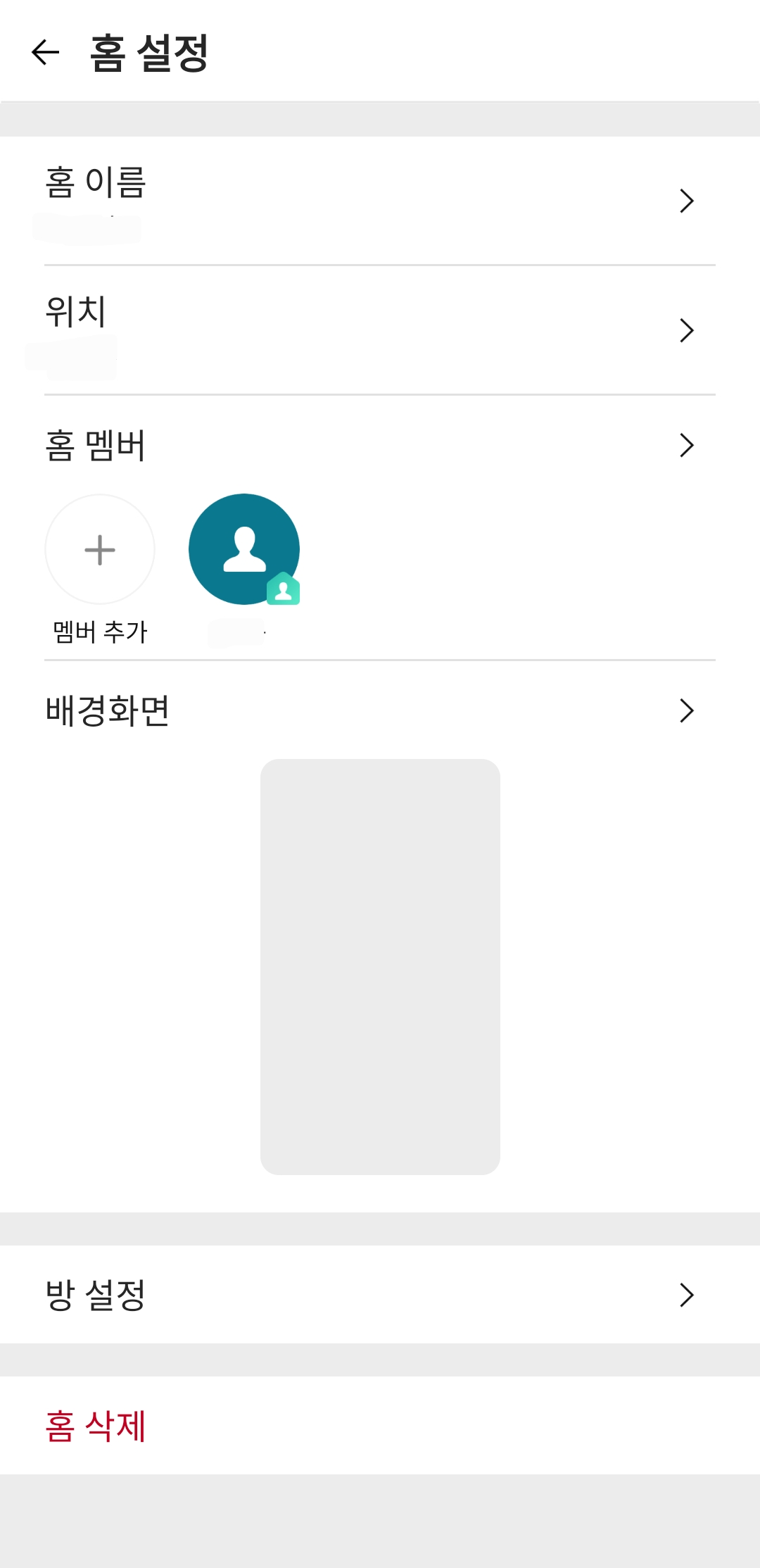
아래 초대하기 버튼을 클릭하면 계정및 전화번호로 초대하기 또는 QR로 초대하기 2가지 방법이 나옵니다.
2가지의 초대방법이 있기때문에 편한 방식으로 초대를 하면서 가족들과 공유및 제어를 하면서 사용해보시기바랍니다.
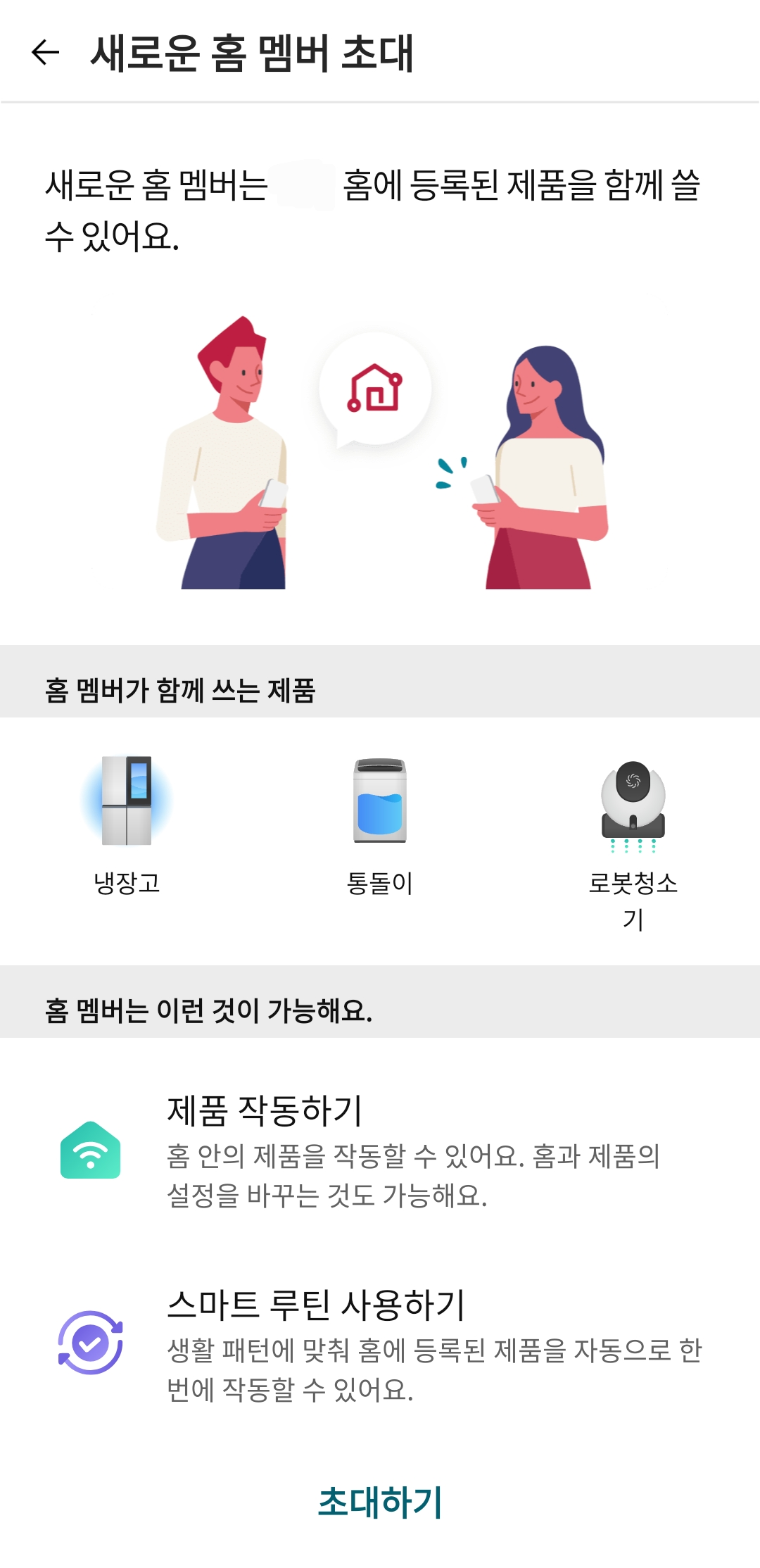
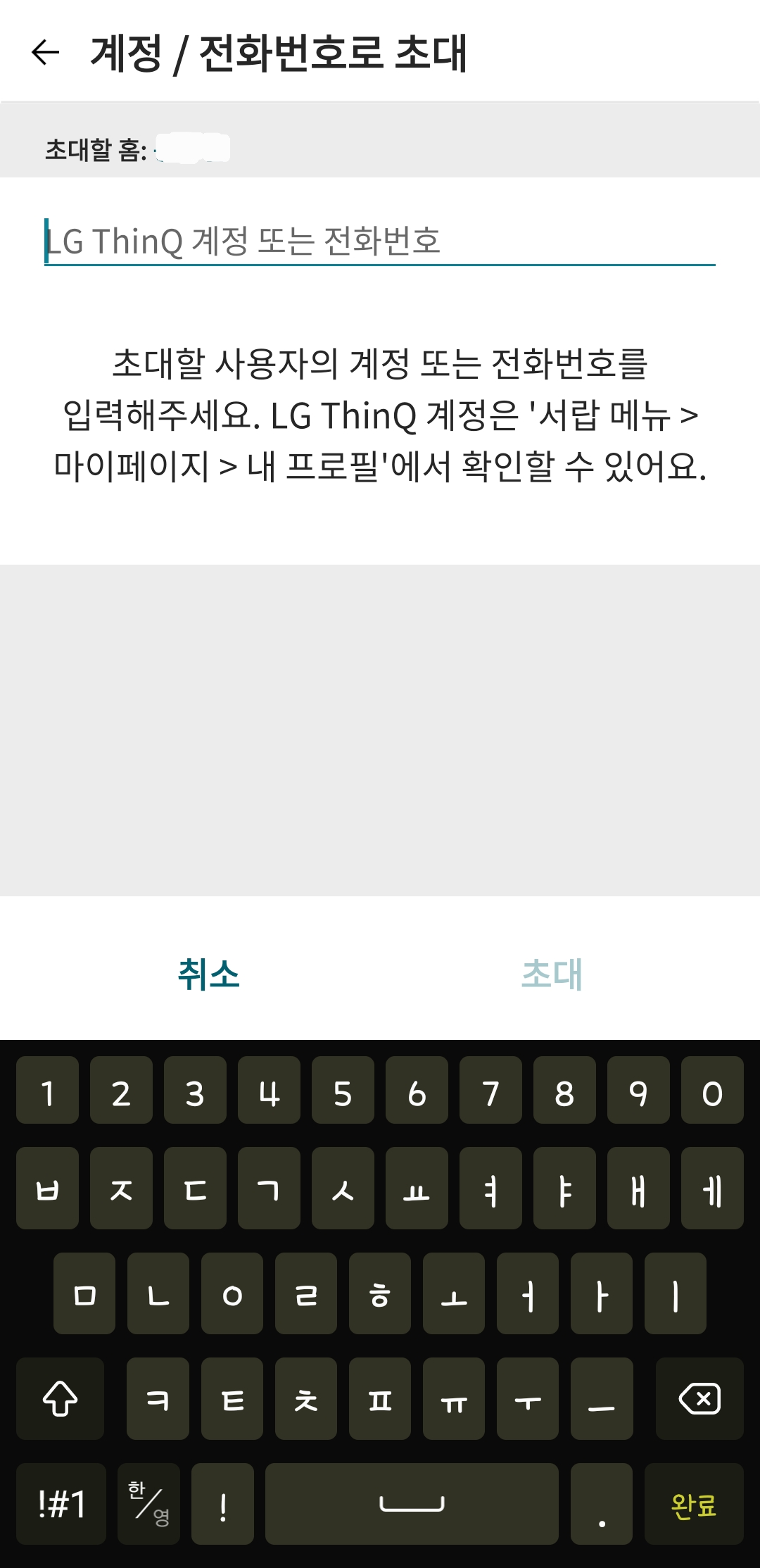

더욱 자세한 방법을 확인하고싶으시면 LG 전자 블로그 및 LG ThinQ 바로가기를 하여 설명을 참고하시면 더욱 좋을것 같습니다.
